Facebookストーリーの作成方法

Facebookストーリーは作成するのがとても楽しいです。Androidデバイスとコンピュータでストーリーを作成する方法を紹介します。
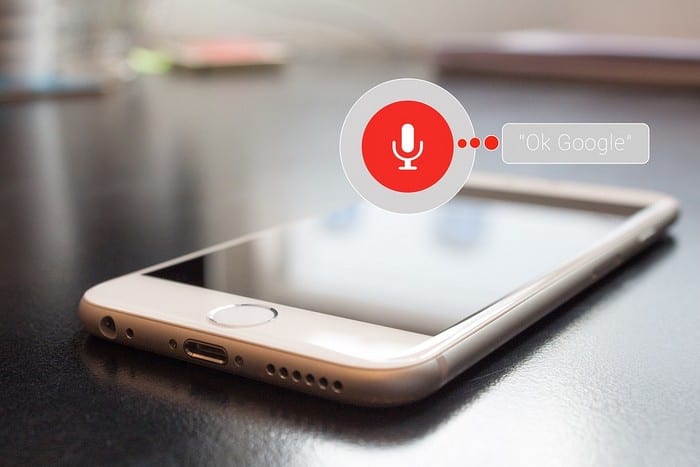
「OK、グーグル、今日の天気はどうなる?」Googleアシスタントのおかげで、この質問や他の多くの質問に対する答えを知ることができます。しかし、あなたが言うコマンドが保存されていることを知っていましたか?
良いニュースは、Googleアシスタントのコマンドを消去できることです。コマンドを見つけて削除する方法を見つけるために読み続けてください。ただし、残しておきたいものがある場合は、ダウンロードすることもできます。
Googleアシスタントの音声コマンドを削除するには、最初にそれらを見つける必要があります。コマンドを見つけるには、Googleアプリを開き、右下の3つのドットをタップします。
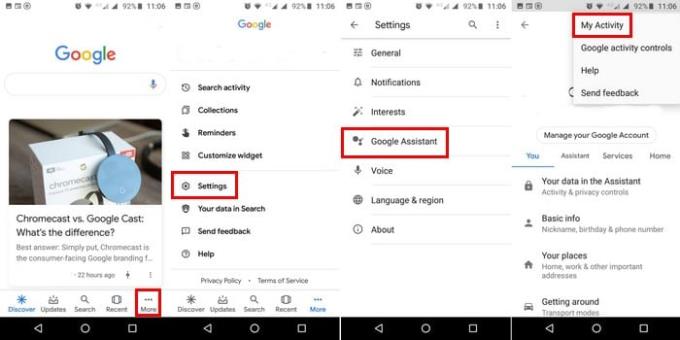
移動:
少し下にスワイプすると、最初に表示されるコマンドは今日のものになります。下にスワイプし続けると、昨日、前日などのコマンドが表示されます。
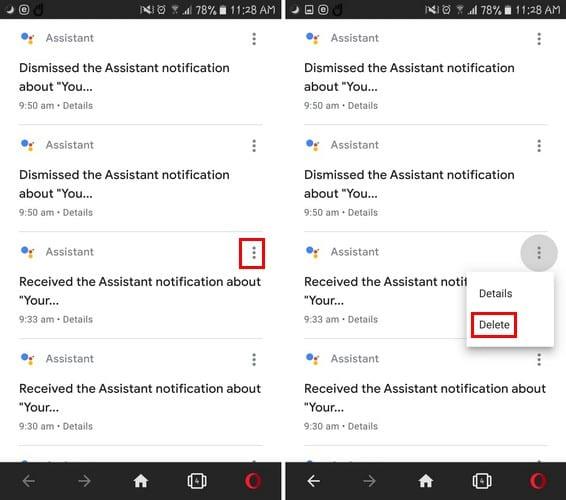
個々のコマンドを消去するには、ドットをタップして削除を選択します。時間、日、または特定の時間範囲で一括削除する場合は、それが可能です。
Googleアシスタントアクティビティページの上部に移動し、ドットをタップします。オプションでアクティビティの削除を選択します。過去1時間、1日、[常に]、および[カスタム]の範囲でコマンドを消去するオプションが表示されます。
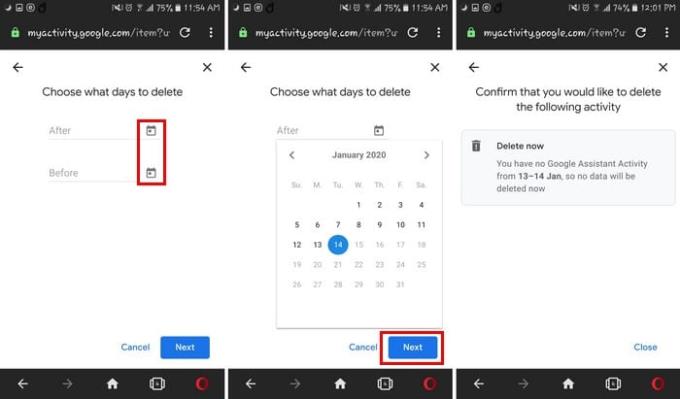
この最後のオプションを使用すると、コマンドの削除の時間枠を選択できます。カレンダーオプションをタップして、後日と前日を選択します。削除の確認ウィンドウが表示され、灰色の[今すぐ削除]オプションをタップし続けます。
ブラウザでGoogleアシスタントのコマンドを見つけて消去することもできます。行くmyactivity.google.com/myactivity削除するコマンドを持っているアカウントに、符号。それらを個別にまたは時間範囲ごとに消去する手順は、Androidデバイスの場合と同じです。
コマンドが書かれているか音声であるかにかかわらず、コマンドはアクティビティに表示されます。しかし、それらを消去する前にそれらを聞いたりダウンロードしたりしたい場合はどうでしょうか?

それらを保存するには、保存したい音声コマンドを見つけて、マイクアイコンをタップします。[録画の表示]ドロップダウンメニューをタップすると、再生オプションが表示されます。音声コマンドをダウンロードするには、ドットをタップして、ダウンロードオプションを選択します。
Googleアシスタントは有益な機能ですが、誰もが言うことすべてを保存することに満足できるわけではありません。良いニュースは、必要なだけ情報を消去するオプションがあることです。どのコマンドを削除しますか?以下のコメントで教えてください。
Facebookストーリーは作成するのがとても楽しいです。Androidデバイスとコンピュータでストーリーを作成する方法を紹介します。
このチュートリアルでは、Google Chrome と Mozilla Firefox での自動再生される迷惑な動画を無効にする方法を学びます。
Samsung Galaxy Tab S8が黒い画面で固まってしまい、電源が入らない問題を解決します。
Fireタブレットでメールアカウントを追加または削除しようとしているですか?この包括的ガイドでは、プロセスをステップバイステップで説明し、お気に入りのデバイスでメールアカウントを迅速かつ簡単に管理する方法をお教えします。見逃せない必見のチュートリアルです!
Androidデバイスでのアプリの自動起動を永久に防ぐための二つの解決策を示すチュートリアルです。
このチュートリアルでは、Google メッセージングアプリを使用して Android デバイスからテキストメッセージを転送する方法を説明します。
Android OSでスペルチェック機能を有効または無効にする方法。
Samsungが新しい旗艦タブレットのラインナップを発表したとき、注目すべき点がたくさんありました。 Galaxy Tab S9とS9+は、Tab S8シリーズに期待されるアップグレードをもたらすだけでなく、SamsungはGalaxy Tab S9 Ultraも導入しました。
Amazon Kindle Fireタブレットで電子書籍を読むのが好きですか? Kindle Fireで本にメモを追加し、テキストをハイライトする方法を学びましょう。
Samsung Galaxy Tab S9タブレットでデベロッパーオプションとUSBデバッグを有効にする方法について説明するチュートリアルです。






